针式打印机买家回家安装是个头疼的事,就让小编来帮你搞定吧 (高手就别看了哈哈)
情形一
直接使用USB接口连接打印机


这是方便 最简单的,脸上打印机后自动安装,谁都会!
情形二
利用上述方法,驱动程序无法自动安装
或使用其它接口连接打印机
解决方法如下
点击开始菜单-- “设备和打印机”
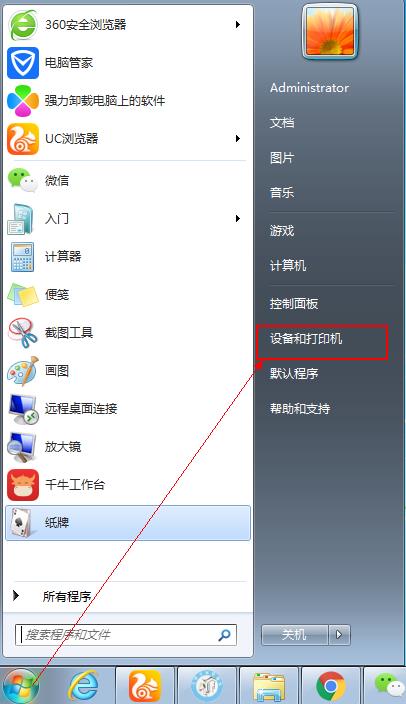
选择“添加打印机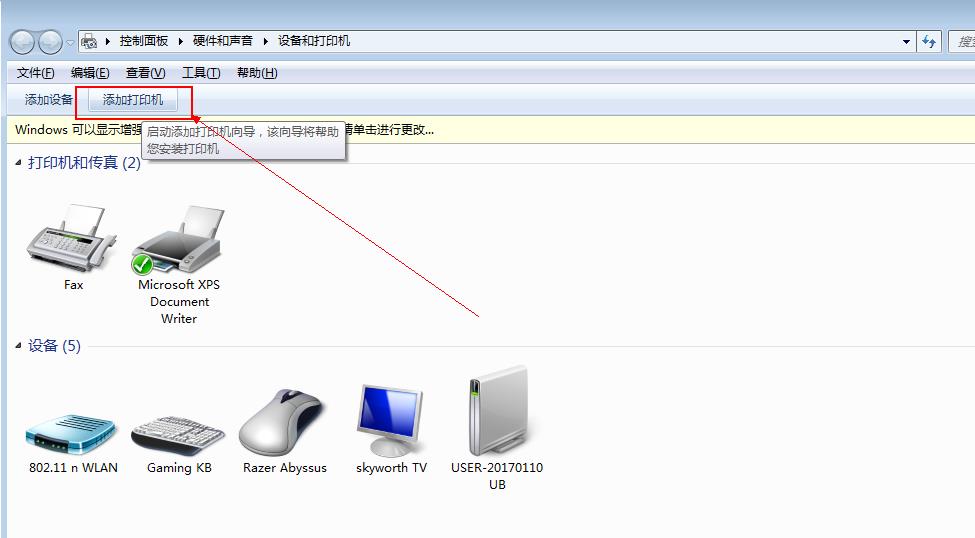 选择“添加本地打印机”
选择“添加本地打印机”
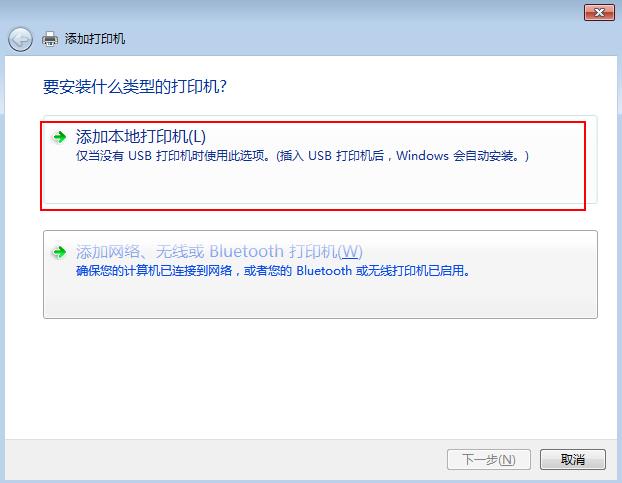
如果使用 USB 线缆连接,请选择“USB00X”
如果使用并口线缆连接,请选择“LPT1”
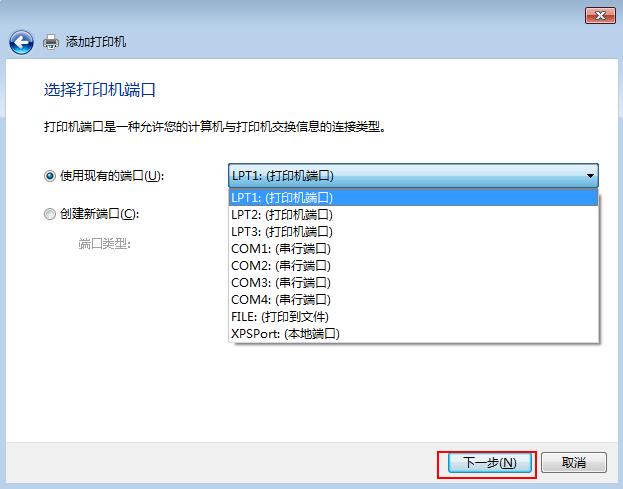
我买的是安普生,所以在“厂商”中选择“Epson”,当然您可能是不同品牌,只要在“打印机”中选择您所使用的打印机型号,并按照屏幕提示完成驱动程序安装。如果“打印机”列表中没有您所使用的打印机型号,请按照以下方法,通过Windows 7系统升级包安装驱动程序,(注意:此功能需要计算机连接互联网):在“厂商”中选择“Epson”,点击下方“Windows Update”按钮,并按照屏幕提示完成驱动程序安装。
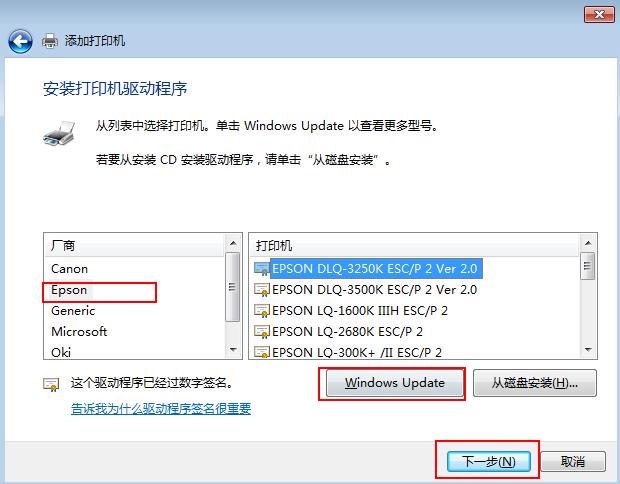
注意
1.Windows 7 将通过互联网自动更新打印机列表,此过程可能需要较长时间,更新完毕后,会返回机型列表界面,重新选择打印机型号,并按照屏幕提示完成驱动程序安装。
2.若更新完毕后,机型列表中仍然没有您所使用的打印机型号:针式打印机可以选择“LQ Series 1(136)”替代。
3.若在内置驱动中无相应型号驱动或在“厂商”中没有“EPSON”字样,可能当前电脑安装的系统是非完整版系统,建议您可点击此处搜索LQ-735K或LQ-1900KIIH的驱动安装。
根据以上的方法,大家是否已经学会了呢?
赶紧打开你的电脑,实际操作起来吧~